როგორ გამორთოთ ეკრანის კლავიატურა Windows 10-ში
რა უნდა იცოდეთ
- Windows-ზე წვდომა აკრეფა პარამეტრები და გამორთეთ სენსორული კლავიატურის პარამეტრი. თქვენ ასევე შეგიძლიათ გამორთოთ იგი მარტივი წვდომის კლავიატურის პარამეტრები.
- თუ ყველაფერი ვერ მოხერხდა, გამორთეთ სენსორული კლავიატურის სერვისი.
ეს სახელმძღვანელო დაგეხმარებათ Windows 10-ის შესვლის ეკრანზე გამორთვაზე ეკრანის კლავიატურის გამორთვაზე.
როგორ გამორთოთ ეკრანის კლავიატურა Windows 10-ში?
თუ უბრალოდ იყენებთ ეკრანის კლავიატურას Windows 10-ში სამუშაო მაგიდაზე ან აპლიკაციებში და გსურთ მისი გამორთვა (ან ხელახლა ჩართვა), დააჭირეთ WindowsᲒასაღები+Ctrl+ო კლავიატურის ჩართვა-გამორთვისთვის.
თუმცა, თუ აღმოაჩენთ, რომ ეკრანზე კლავიატურა გამოჩნდება შესვლის ეკრანზე, როცა არ გსურთ, შეიძლება დაგჭირდეთ შემდგომი ნაბიჯების გადადგმა მის გასათიშად.
გახსენით Windows პარამეტრების აპლიკაცია დაჭერით Windows გასაღები+მე.
-
აირჩიეთ მოწყობილობები.
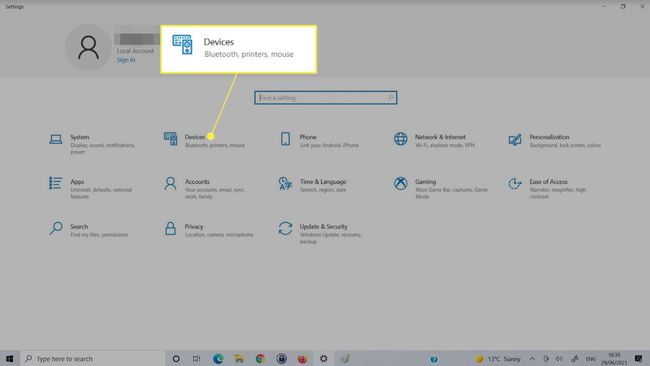
აირჩიეთ აკრეფა მარცხენა მხრიდან.
-
გადაახვიეთ ქვემოთ, სანამ არ იპოვით შეხებით კლავიატურა განყოფილება. მოძებნეთ გადამრთველი, რომელიც კითხულობს აჩვენეთ სენსორული კლავიატურა, როდესაც არ არის ტაბლეტის რეჟიმში და არ არის მიმაგრებული კლავიატურა. გადართეთ გამორთულია.

გამორთეთ ეკრანის კლავიატურა მარტივი წვდომის ცენტრში
თუ ზემოაღნიშნული მეთოდი არ გამორთავს ეკრანის კლავიატურას, ის ასევე შეგიძლიათ გამორთოთ Windows 10-ში. მარტივი წვდომის კლავიატურა მენიუ.
-
გამოიყენეთ Windows საძიებო ველი რომ მოძებნოთ მარტივი წვდომის კლავიატურის პარამეტრები და აირჩიეთ შესაბამისი შედეგები.

-
მოძებნეთ გადამრთველი სათაურით გამოიყენეთ ეკრანის კლავიატურა და გამორთეთ, შემდეგ ისევ ჩართეთ. თქვენ შეგიძლიათ ნახოთ სენსორული კლავიატურა, რომელიც გამოჩნდება და შემდეგ ისევ გაქრება.

გამორთეთ ეკრანის კლავიატურის სერვისი
ეკრანზე კლავიატურის სერვისის გამორთვამ შეიძლება საერთოდ შეაჩეროს მისი გამოჩენა. გამოიყენეთ ეს მეთოდი მხოლოდ იმ შემთხვევაში, თუ საერთოდ არ გსურთ კლავიატურის გამოყენება წინსვლისას. თუ ამ დროისთვის გამორთავთ მას, მოგვიანებით მოგიწევთ სერვისის ხელახლა ჩართვა.
-
გამოიყენეთ Windows ძიება საძიებლად სერვისები და აირჩიეთ შესაბამისი შედეგი.

-
გადაახვიეთ სერვისების სიაში, სანამ არ იპოვით შეეხეთ კლავიატურის და ხელნაწერის პანელის სერვისის თვისებებს. ორჯერ დააწკაპუნეთ ან ორჯერ შეეხეთ მას, რომ გახსნათ მისი თვისებები.

-
დააჭირეთ გაჩერდი თუ ის უკვე მუშაობს, გამოიყენეთ ჩამოსაშლელი მენიუ გვერდით გაშვების ტიპი არჩევა გამორთულია.

აირჩიეთ მიმართეთ მაშინ კარგი.
წაშალეთ ახლახან დაინსტალირებული აპები ან დრაივერები
ზოგჯერ ეკრანის კლავიატურა შეიძლება შემთხვევით გამოჩნდეს შესვლის ეკრანზე ახლახან დაინსტალირებული აპლიკაციის ან დრაივერის გამო. თუ თქვენ გაქვთ რაიმე წარმოდგენა იმაზე, თუ რა შეიძლება იყოს ეს, სცადეთ გამორთოთ, გადააბრუნოთ ან წაშალოთ ეს ინსტალაცია, რათა ნახოთ, მოაგვარებს თუ არა პრობლემას. თქვენ ასევე შეგიძლიათ სცადოთ აღდგენის წერტილის დაბრუნება.
რატომ ჩნდება ჩემი ეკრანის კლავიატურა?
ეკრანზე კლავიატურა, როგორც წესი, ჩნდება, რადგან მოთხოვნილი იყო (მაშინაც კი, თუ არ გინდოდათ მისი მოთხოვნა). არის ისეთი შემთხვევები, როგორიცაა ტაბლეტებზე, სენსორულ ლეპტოპებზე და გარკვეული აპლიკაციების და დრაივერების დაყენების შემდეგ, რომ ის ავტომატურად გამოჩნდება შესვლის ეკრანზე. ზემოაღნიშნული მეთოდები დაგეხმარებათ გამორთოთ იგი ამით.
ხშირად დასმული კითხვები
-
როგორ გამორთო Chromebook-ის ეკრანის კლავიატურა?
Chromebook-ზე თქვენი ეკრანის კლავიატურის გასათიშად აირჩიეთ დრო ეკრანის ქვედა მარჯვენა მხრიდან, შემდეგ აირჩიეთ პარამეტრები (გადაცემის ხატულა). ში ხელმისაწვდომობა განყოფილება, აირჩიეთ წვდომის ფუნქციების მართვა. ში კლავიატურა და ტექსტის შეყვანა განყოფილება, გამორთეთ ჩართეთ ეკრანის კლავიატურა.
-
როგორ გამორთო ეკრანის კლავიატურა Surface-ზე?
თქვენ გამორთავთ ეკრანის კლავიატურას Surface Pro-ზე ისევე, როგორც გამორთავთ მას სხვა Windows 10 მოწყობილობებზე, როგორც ეს ზემოთ იყო აღწერილი. უმარტივესი გზა: გადადით მარტივი წვდომის კლავიატურის პარამეტრები და გამორთეთ ფუნქცია.
-
როგორ ჩავრთოთ ეკრანის კლავიატურა Mac-ზე?
Mac-ზე ეკრანის კლავიატურას ეწოდება ხელმისაწვდომობის კლავიატურა. ჩასართავად გადადით Apple მენიუ > სისტემის პრეფერენციები და აირჩიეთ ხელმისაწვდომობა. შემდეგ, დააწკაპუნეთ კლავიატურა > ხელმისაწვდომობის კლავიატურა და აირჩიეთ ჩართეთ ხელმისაწვდომობის კლავიატურა.
-
როგორ გამორთოთ ეკრანის კლავიატურა Windows 7-ზე?
Windows 7-ში გახსენით პანელი და აირჩიეთ წვდომის გამარტივება > მარტივი წვდომის ცენტრი. ქვეშ გამოიყენეთ კომპიუტერი მაუსის ან კლავიატურის გარეშე, მონიშვნის გაუქმება გამოიყენეთ ეკრანის კლავიატურა და დააწკაპუნეთ კარგი.
